WordPress プラグイン更新中に事件が!
WordPressのダッシュボードで、プラグインの更新中に誤ってブラウザを閉じてしまい。
WordPressに再アクセスしても「現在メンテナンス中のため、しばらくの間ご利用いただけません」の画面で固まったままになりました。
しばらく待ってみても、再読み込みしても、ずっとこの画面ままだったので、対応方法を調べてみました。
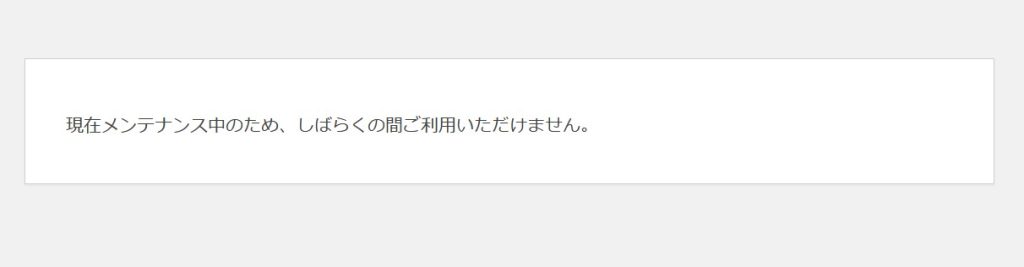
対処方法1. サーバーにアクセスしてWordPressフォルダを開く
面倒ですが、サーバーにアクセスする必要があります。
FTPソフトを使用してアクセスするか、レンタルサーバーのコントロールパネルからサーバーの情報にアクセスします。
私の場合は、さくらインターネットのコントロールパネルからアクセスしました。
さくらインターネットコントロールパネル → Webサイト/データ → ファイルマネージャー
すると下記の画面になります。
他のレンタルサーバーでもWordPressが入っているファイルの一番最初のフォルダになると思います。
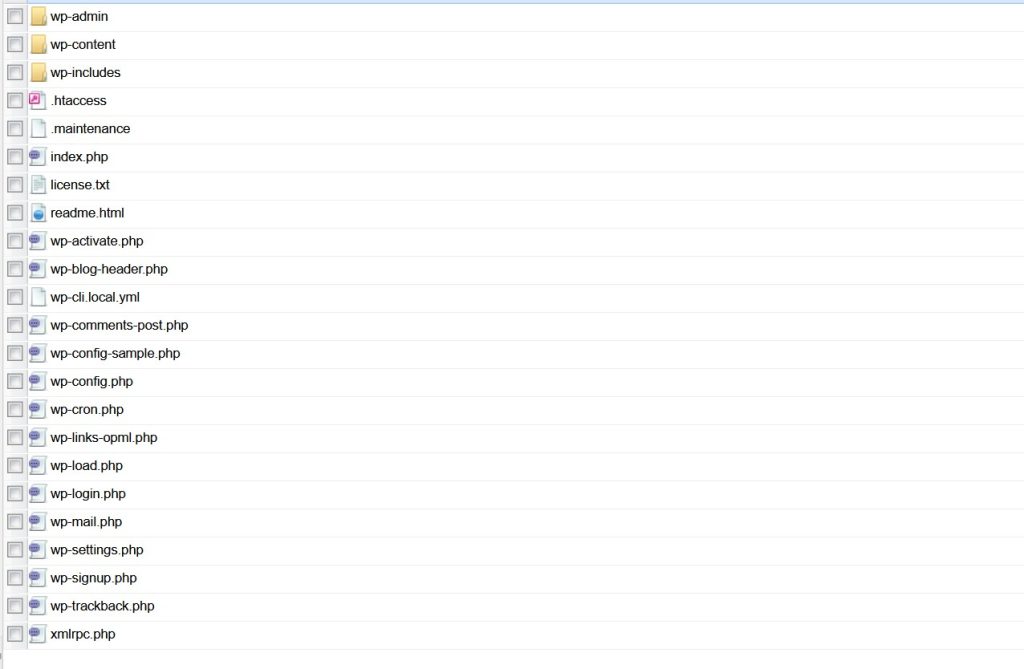
対処方法2. 「.maintenance」ファイルを削除する
ファイル一覧にある「.maintenance」ファイルを削除する。
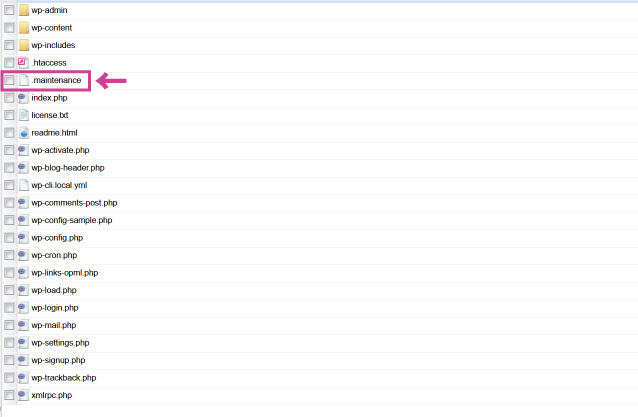
これで無事復活しました!!
対処方法まとめ
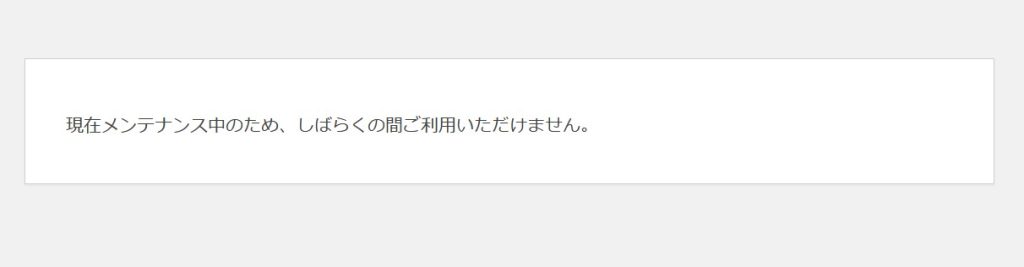
「現在メンテナンス中のため、しばらくの間ご利用いただけません」になってしまったら、
サーバーにアクセスして。
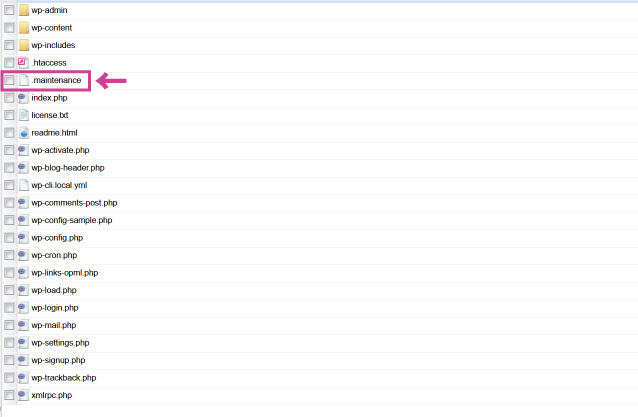
ファイル一覧にある「.maintenance」ファイルを削除する。
今後の回避方法
1. 更新中はブラウザタブを閉じない
WordPressの更新をかけた場合は、必ず「メンテナンスモードを無効にしています…すべての更新が完了しました」というメッセージが表示されるまでブラウザのタブを閉じない。
2.同時にたくさんの更新をしない
一度に更新を実行する数を制限するようにする。一括で更新を行うのではなく、なるべく細かく更新を行うように心がける。
上記の事を心がけてWordPressを使って行きたいと思います。
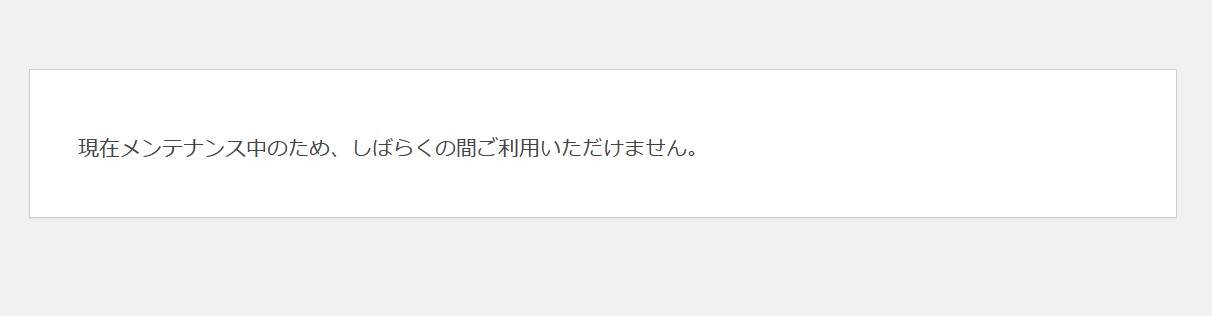

コメント